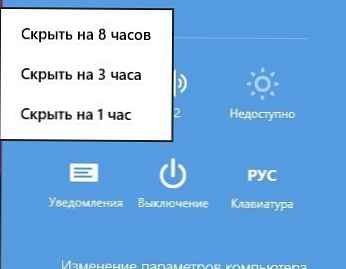VPN (Virtual Private Network) - rozšírená technológia na organizovanie bezpečného prístupu do súkromných sietí (počítačov) prostredníctvom verejnej siete (internet). VPN spojenia sa najčastejšie používajú v rôznych organizáciách na organizovanie vzdialeného prístupu jednotlivých zamestnancov (mobilných alebo cestujúcich) alebo celých pobočiek do centrálnej siete organizácie..
V tomto článku sa pokúsime hovoriť o tom, ako usporiadať svoj vlastný server VPN pomocou vstavaných nástrojov systému Windows 8 (bez použitia softvéru tretích strán). Takýto server VPN samozrejme nie je univerzálnym riešením a neumožňuje implementáciu zložitých architektúr vzdialeného prístupu. Nahradí sa to však ľahkou konfiguráciou a organizáciou vzdialeného prístupu, absenciou potreby kupovať a inštalovať ďalší softvér. Napríklad server VPN v systéme Windows 8 sa dá pohodlne používať na bezpečný vzdialený prístup z Internetu do vašej domácnosti (pracovný počítač)..
Služba VPN v systéme Windows 8 je založená na zjednodušenej verzii služby Smerovanie a vzdialený prístup (RRAS) z platformy serverov spoločnosti Microsoft - Windows Server. Typ pripojenia VPN, ktorý sa má vytvoriť - VPN PPTP.Postup nastavenia sa prakticky nelíši od pokynov na nastavenie servera VPN na Windows 7, ktoré sú opísané vyššie, hlavné rozdiely vo vlastnostiach používania nového rozhrania Metro UI.
Prirodzene musíte pochopiť, že na nadviazanie spojenia VPN s počítačom je potrebné, aby bola priradená statická „biela“ adresa IP (alebo smerovač, cez ktorý je prístup na internet) alebo v prípade dynamicky priradeného adresy, musíte nakonfigurovať DDNS (Dynamic Domain Name System).
Okrem toho musíte otvoriť pori na firewalle 1723 (PPTP - Point-to-Point-Tunneling) av prípade použitia smerovača nakonfigurujte preposielanie (preposielanie) tohto portu na počítač so systémom Windows 8.
Nastavenie servera VPN v systéme Windows 8
Nastavenie sa vykonáva z účtu, ktorý má administrátorské práva.
- Otvorte ovládací panel pre nastavenie sieťového adaptéra na ovládacom paneli (Win X -> Ovládací panel -> Sieť a Internet -> Centrum sietí a zdieľania -> Zmeňte nastavenia adaptéra).

- Podržte stlačený kláves alt av hornom menu vyberte Súbor-> Nové prichádzajúce pripojenie

- Ďalej vyberte používateľský účet, ktorý bude môcť nadviazať spojenie VPN s týmto počítačom. Môžete si vytvoriť samostatného používateľa s prístupovými právami vpn (bezpečnejšie) alebo určiť existujúceho používateľa (je možné použiť iba lokálne účty, autorizácia pomocou služby Active Directory nie je možná).

- Ďalej uvádzame, že sa k tomuto počítaču môžete pripojiť cez internet (možnosť Prostredníctvom internetu)

- Potom musíte zvoliť, ktoré sieťové protokoly sa použijú na doručovanie prichádzajúcich pripojení vpn. vybrať internetprotokolverzia 4 (TCP/IPV4) a stlačte tlačidlovlastnosti.

- Skontrolujte, či je začiarknutá možnosť. Povoliť volajúcim prístup k mojej miestnej sieti. V teréne Priradenie IP adresy musíte určiť, ako systém Windows 8 priradí IP adresu počítaču, ktorý sa pripája cez VPN: automaticky (vstavaný server DHCP, ktorý funguje aj vtedy, keď systém Windows 8 funguje ako prístupový bod Wi-Fi) alebo z daného rozsahu. V prípade, že má vaša sieť viac ako jedno sieťové zariadenie, aby sa predišlo konfliktom, je vhodné určiť rozsah IP adries, z ktorých bude IP adresa vydaná. Nastavte rozsah 192.168.1.150-192.168.1.152

- Zostáva stlačiť tlačidlo Povoliť prístup, a Windows 8 vytvorí a nakonfiguruje svoj vlastný server VPN.
- Výsledkom je, že v zozname sieťových pripojení sa objaví nový s názvom Nové pripojenie (pre zjednodušenie ho môžete premenovať napríklad na IncomingVPN)..

- Zostáva už len otestovať fungovanie vytvoreného servera vpn v systéme Windows 8 (samozrejme, ak ste už prišli na presmerovanie portov, externú IP adresu a firewall). Ak to chcete urobiť, musíte nainštalovať testovacie pripojenie vpn z iného počítača: ďalšie podrobnosti nájdete v časti Konfigurácia pripojenia VPN v systéme Windows 8..
Ak chcete, aby systém pri zavádzaní automaticky nadviazal spojenie so vzdialeným počítačom, odporúčame vám prečítať si článok: Automatické spustenie VPN v systéme Windows.
V prípade, že na Win 8 je potrebné zorganizovať VPN server, ktorý slúži na viac ako jedno súčasné pripojenie, budete musieť použiť softvér tretích strán, napríklad OpenVPN alebo analógový.